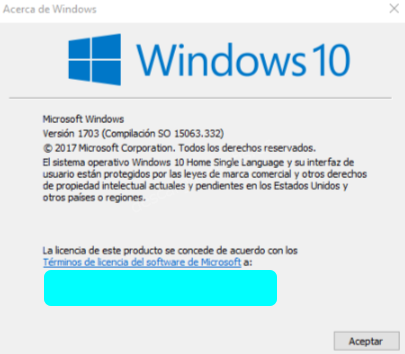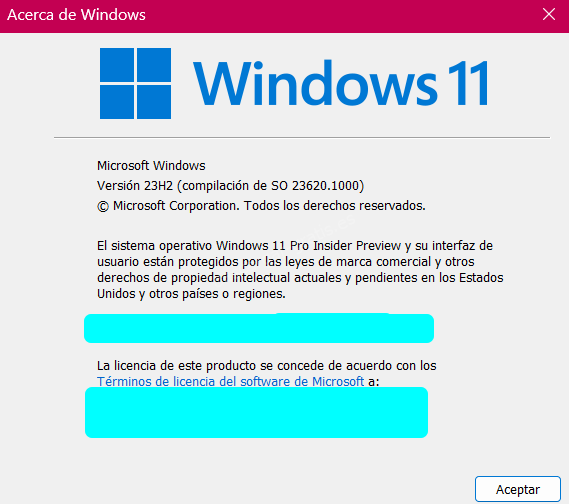Hay un método para saber cual es la versión exacta de Windows que tienes instalado en tu equipo. Este proceso puede ser de gran ayuda cuando por motivos de compatibilidad necesites saber la versión concreta que tienes de Windows, por ejemplo, para usar aplicaciones o para la instalación de controladores (drivers).
En general los usuarios saben si tienen instalado Windows 10 o Windows 11, pero no la versión en concreto de Windows que se está ejecutando. Esto también nos sirve para saber si nuestro sistema Windows cuenta con mantenimiento de largo plazo o no.
Métodos para saber la versión de Windows
Usar Propiedades del sistema
El primer es método es ver las Especificaciones de Windows, para ello hay que seguir los siguientes pasos:
- Pulsar en el botón Inicio (botón con el icono del logotipo de Windows en la barra de tareas).
- Pulsar en Configuración, que es el icono del engranaje.
- Cuando se haya abierto la ventana de Configuración, pulsamos en Sistema.
- En el menú de la columna izquierda nos aparecerá como última opción «Acerca de». Pulsar en Acerca de.
- Ahora se mostrarán las especificaciones del dispositivo en la que entre otras informaciones aparecerá el nombre del dispositivo, procesador, memoria, tipo de sistema… Y un poco más abajo nos aparecen las especificaciones de Windows, en este sitio aparece la edición, versión, fecha de instalación, compilación del sistema operativo…
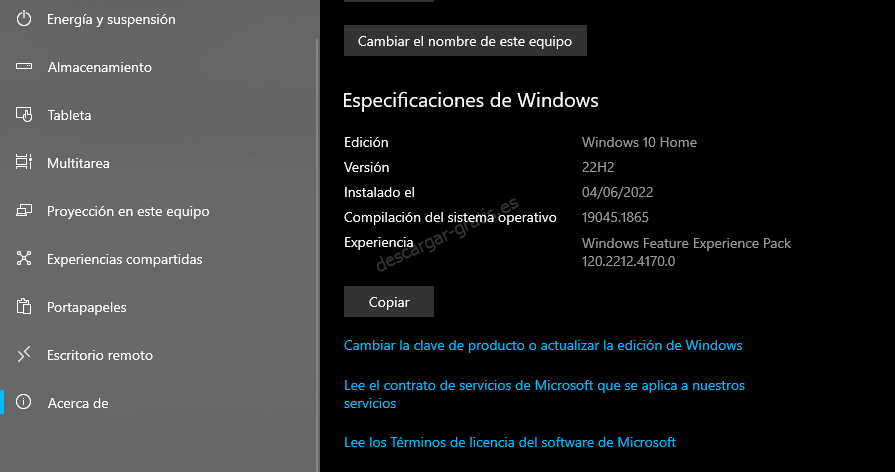
Usar Winver
El segundo método es usar la aplicación Winver que incluye Windows:
- Pulsar la combinación de teclas Windows + R.
- Se abrirá la ventana de Ejecutar, en ella escribiremos: Winver y pulsamos en Aceptar.
- Ahora se abrirá una ventana con el título «Acerca de Windows», en ella nos mostrará la información referente a la versión de Windows y la compilación.